Xiaomi Mi Box 4K: Vollständige Installationsanleitung für Installation und Verwendung
Andere Nützliche Anleitung / / August 05, 2021
Das Mi Box 4k wurde am 8. Mai dieses Jahres angekündigt. Zusammen mit anderen neuen Geräten von Mi, wie dem Mi 10 5G. Das Gerät ist ab dem 10. Mai (12.00 Uhr) über Flipkart, Mi Stores, zum Preis von INR 3.499 erhältlich. Das Mi TV 4k ist eine HDR-fähige Android-TV-Box, die aus jedem Fernseher einen Smart-TV machen kann. Im Vergleich zu anderen Vergleichsangeboten in diesem Preissegment bietet die Mi Box viel mehr Funktionen. Lassen Sie uns einen kurzen Überblick über die Spezifikationen und Funktionen der Mi-Box geben.
Die Box läuft auf Lager Android 9 Pie OS. Daher versorgt eine leistungsstarke Quad-Core-CPU zusammen mit einer Mali-450-GPU die Box mit Strom, um einen reibungslosen Betrieb zu gewährleisten. Außerdem ist die Box mit 2 GB DDR3-RAM und 8 GB Onboard-Speicher erhältlich. Das Gerät unterstützt eine 4K-Auflösung und unterstützt HDR10-Inhalte. So können Sie höhere und gestochen scharfe Videos von Streaming-Diensten wie Netflix und Amazon Prime abspielen. Für die Konnektivität bietet die Box Wifi und Bluetooth 4.2. Für E / A verfügt die Box über einen 3,5-mm-Digitalausgang zum Anschließen von Audiosystemen. Das Gerät unterstützt Dolby Audio für ein beeindruckendes Erlebnis. Außerdem verfügt es über einen USB 2.0-Anschluss zum Anschließen von Flash-Laufwerken und anderen Peripheriegeräten wie einer Maus oder einer Tastatur. Am wichtigsten ist, dass es über einen HDMI-Anschluss für den Anschluss an ein Fernsehgerät verfügt.
Die Mi Box wird mit Chrome Cast Ultra geliefert. Mit dieser Funktion können Sie 4K-Inhalte von Ihren Chromecast-kompatiblen Geräten wie Laptop oder Telefon übertragen. Sie können Google Assistant auch auf Ihrem Fernseher verwenden, indem Sie eine spezielle Google Assistant-Schaltfläche auf der Bluetooth-Fernbedienung verwenden. Die Box ist Google-zertifiziert und auch auf Netflix kann problemlos zugegriffen werden. Da die Box auf Android läuft, unterstützt sie den Google Play Store. Hier erhalten Sie Tausende von Apps und Spielen.

Inhaltsverzeichnis
-
1 Wie richte ich die neue Mi Box 4k ein und beginne sie zu benutzen?
- 1.1 Einrichten mit TV
- 1.2 Mi Box einrichten
- 1.3 Apps aktualisieren und abrufen
- 1.4 Suche nach Inhalten
- 2 Fazit
Wie richte ich die neue Mi Box 4k ein und beginne sie zu benutzen?
Wenn Sie das Gerät gekauft haben und sich fragen, wie Sie es einrichten sollen? Mach dir keine Sorgen, und wir haben deine Deckung. Befolgen Sie die Schritte genau, damit Sie in kürzester Zeit loslegen können. Das Setup ist einfach und unkompliziert.
Einrichten mit TV

Ihre Mi Box verfügt über einen HDMI-Anschluss, über den wir eine Verbindung zum Fernseher herstellen. Schließen Sie ein Ende des Kabels an die Box und ein anderes Ende an das Fernsehgerät an. Zur Stromversorgung des Geräts verfügen wir über ein Netzteil, das an den Stromanschluss der Box angeschlossen wird.
Schalten Sie nach dem Anschließen Ihr Fernsehgerät ein, stellen Sie die Quelle auf HDMI ein und schalten Sie Ihre Mi-Box ein. Jetzt können Sie sehen, wie die Box mit dem Mi-Logo hochfährt. Jetzt können Sie ein 3,5-mm-Audiokabel verwenden, um eine Verbindung zu Ihrem Soundsystem herzustellen, und Sie können auch den Lautsprecher des Fernsehgeräts verwenden.
Mi Box einrichten
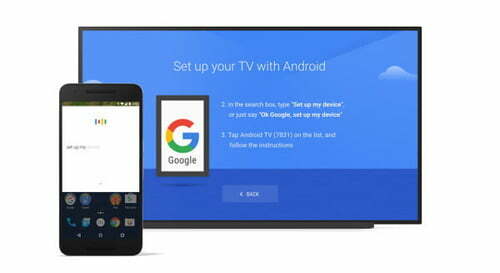
Jetzt, da wir Visuals haben, ist es Zeit, die Mi-Box einzurichten. Koppeln Sie zunächst die Bluetooth-Fernbedienung mit Ihrem Fernseher. Halten Sie die beiden Tasten Home und Menü gedrückt, wenn Sie sich in der Nähe des Fernsehgeräts befinden (20 cm). Das Fernsehgerät fordert Sie beim Einschalten auf, dies zuerst zu tun. Jetzt müssen Sie Ihre bevorzugte Sprache auswählen. Anschließend werden Sie aufgefordert, Ihr Fernsehgerät mit Ihrem Android-Telefon einzurichten. Normalerweise ist dies der einfachste Weg, um den Fernseher einzurichten.
Lesen Sie auch: So wandeln Sie alten Fernseher mit Xiaomis Mi Box 4K in einen Smart-Fernseher um
Stellen Sie dazu zunächst sicher, dass Ihr Gerät und Ihr Fernsehgerät mit demselben Netzwerk verbunden sind. Öffnen Sie nun die Google App in Ihrem Android-Handy und geben Sie "Mein Gerät einrichten" ein oder sagen Sie "Mein Gerät einrichten". Wählen Sie nun Ihr Fernsehgerät aus der Liste aus und befolgen Sie die Anweisungen, bis Sie einen Code finden.
Stellen Sie sicher, dass es sich um den auf Ihrem Fernsehgerät angezeigten Code handelt. Sobald dies erledigt ist, wird Ihr Gerät über Ihr Google-Konto eingerichtet. Befolgen Sie einfach die Anweisungen auf Ihrem Fernsehbildschirm.
Apps aktualisieren und abrufen
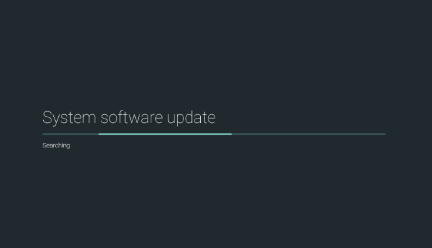
Sobald Sie alles eingerichtet haben, wird Ihnen eine Kurzanleitung angezeigt. Wenn Sie fertig sind, gelangen Sie zum Startbildschirm. Wenn Ihr Gerät Updates zum Herunterladen hat, wird eine Benachrichtigung auf dem Bildschirm angezeigt. Klicken Sie mit Ihrer Fernbedienung darauf und lassen Sie das Update herunterladen und installieren. Warten Sie, bis es fertig ist. Das Update bringt neue Funktionen und Bugfixes. Daher wird dringend empfohlen, Ihre Mi-Box vor der Verwendung zu aktualisieren. Das Herunterladen des Updates dauert je nach Größe und Internetgeschwindigkeit einige Zeit.
Starten Sie jetzt nach dem Update den Play Store und laden Sie Updates für vorinstallierte Apps herunter. Die Box wird mit vorinstalliertem Netflix, Amazon Prime und Youtube geliefert. Nachdem Sie sie aktualisiert haben, können Sie jetzt auch neue Apps aus dem Store selbst hinzufügen.
Suche nach Inhalten

Nachdem wir es mit unserem Fernseher eingerichtet haben, bleibt nur noch die Verwendung. Zum Suchen von Inhalten können Sie den Google-Assistenten von Ihrer Fernbedienung aus verwenden. Drücken Sie die Assistententaste und sagen Sie den Inhalt, den Sie abspielen möchten. Sie können Ihre Smart-Home-Geräte auch mit der Fernbedienung mithilfe des Assistenten steuern.
Zum Spielen und Surfen im Internet können Sie eine drahtlose oder kabelgebundene Tastatur und Maus verwenden, um eine bessere Erfahrung zu erzielen. Zum Spielen können Sie einen Bluetooth-Controller mit der Box verwenden.
Fazit
Abschließend waren dies die Schritte zum Einrichten und Verwenden Ihrer neuen Mi-Box mit Ihrem Fernseher. Das Einrichten nimmt nicht viel Zeit in Anspruch. Ich hoffe, Sie haben es richtig eingerichtet. Lehnen Sie sich zurück und genießen Sie Ihre Inhalte ohne Probleme. Das Abspielen von Inhalten in 4k-Qualität kostet Sie mehr Datenverkehr. Stellen Sie also sicher, dass Sie über eine schnelle und zuverlässige Internetverbindung für eine nahtlose Wiedergabe verfügen.
Die Wahl des Herausgebers:
- So zeigen Sie immer die vollständige URL-Adresse in Google Chrome an
- Wie blockiere ich YouTube auf Nintendo Switch?
- Fix NVIDIA High Definition Audio Kein Soundproblem unter Windows 10
- Löschen Sie den kürzlich angezeigten Verlauf in der Wish App
- So fügen Sie Starz zu YouTube TV hinzu
Rahul ist ein Informatikstudent mit einem massiven Interesse an technischen und Kryptowährungsthemen. Er verbringt die meiste Zeit damit, entweder zu schreiben oder Musik zu hören oder unbekannte Orte zu bereisen. Er glaubt, dass Schokolade die Lösung für all seine Probleme ist. Das Leben passiert und Kaffee hilft.

![So installieren Sie Stock ROM auf Yuho Y2 [Firmware-Datei]](/f/fea72162148f25a821fd227d3b1e07c5.jpg?width=288&height=384)
![[DEAL] Vorverkauf von Vivo NEX 4G Phablet: GearBest Review](/f/74eda512b2c8fb23a9d9a17fd25a8bd7.jpg?width=288&height=384)
